Ръчно инсталиране на драйвера
Как да инсталирате драйвера за Windows 10, Windows 8.1, Windows 8, Windows 7, Vista, XP?
Какво е ръчно или автоматично инсталиране на драйвери?
Ние ще се опитаме да обясним всичко разбираем език, без тайнствени фрази и сложни условия! Принципът на потребителя, лесно или автоматичното инсталиране на драйвер за горните операционни системи е един и същ.
Автоматично инсталиране на драйвери
Изтеглихте на водача от интернет страницата, той може да бъде под формата на архиви ARJ, ZIP, RAR (прост файл) или като един файл с EXE разширение (саморазархивиращ се архив). Саморазархивиращи се архиви (например installdriver.exe) - това zapusknoe файл, който вече се съхраняват компресирани фаловете не се нуждаят от софтуер на трети страни, за да разопаковате, то трябва да започне само точка, за да преминете сте създали празна папка на вашия твърд диск и разархивирайте самия архив на водачите.
Обикновено файл ARJ, цип или RAR - в този случай просто трябва предварително да създадете диск с празна папка и разархивирайте го, за да получите всички файлове от архива, просто разопаковането, а не просто стартирате файла, фактът, че често много начинаещите потребители, като изтеглите архива, просто да го отворите чрез "Start" или "план", програмата архиватор просто показва съдържанието на архива под формата на списък на файловете и всеки опит да се започне нещо от архива ще доведе до грешка, така че не забравяйте, че първото нещо, което архива трябва да бъде разопакован в новосъздадения си празен тата папка за тази програма архиватор (например WinRar) има бутон "Extract в указаната папка" или "извлечение да", тогава можете просто укажете къде да разархивирате файла и изчакайте разопаковане.
Сега най-важното нещо!
Можете разопакова предварително сте създали папка, влязох и видях файла setup.exe или install.bat или друга zapusknoe различно име, просто го стартирате, и инсталаторът ще направи всичко себе си, вие ще се рестартира само на компютъра (ако инсталаторът не направи си сам) правя и се наслаждавате на работата на устройството.
А сега да разгледаме случая, когато се разархивира архива в папката, която сте създали по-рано, ние влязох и видях странен набор от множество файлове в продължение INF, INI, сис и други, с EXE или бухалка файл zapusknoe просто не го прави. Това може да е, факт е, че често на мястото на производителя е трудно да се намери драйвери за някои устройства, особено ако тя е вече изтекъл срок на годност, с инсталационния диск в устройството за дълго време сте загубили и може би го и изобщо не беше, като в този случай на помощ идват ресурсите, които имат по-богата библиотека от, но наличните драйвери, където те обикновено се съхраняват по начин, който е в изтеглената архива няма да има инсталационен софтуер и ще само файловете на драйвера, че сега трябва да го инсталирате.
Ръчно инсталиране на драйвера
В момента има папка с множество файлове. Каква е следващата стъпка?
1.Zahodim в "мениджър Device"
2.Ischem в списъка на необходимото оборудване, за което всъщност и поклати водача обикновено е забранено или не работи правилно поставя удивителен знак, който е трудно да се пропусне.

3.Zhmete устройство бутон наляво мишката, за да го изберете, след това кликнете с десния бутон на мишката - за да отворите менюто, изберете "Update Driver"
4.Poyavitsya голям прозорец "Искате ли да търсите за драйвери на устройства"
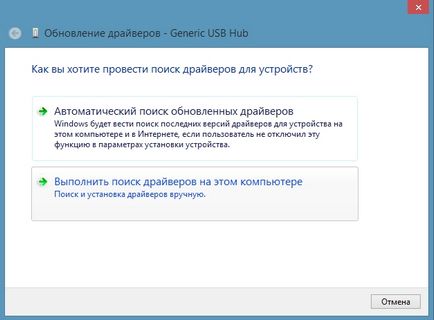
5.Vybrav горния елемент "Търси автоматично за актуализиран драйвер," мрежата на Windows се намира в (макар и не винаги), необходими за драйвера на устройството, това е "автоматично инсталиране на водача." Но ние трябва да инсталирате вече изтеглени нашия шофьор от нашата папка, така че ние се избере по-ниска точка "Търсене на драйвери в компютъра", а след това ще се появи прозорец "на този компютър Търсене на водачите", тук всичко е просто, щракнете върху "Преглед" и потърсете папка където ние хвърли тези изтеглени драйвери файлове с неясен). в края на краищата ние имаме в прозореца с пътя до папката на файлове, щракнете върху "Напред", а сега Windows ще направи всичко сама и ако искате да рестартирате системата.
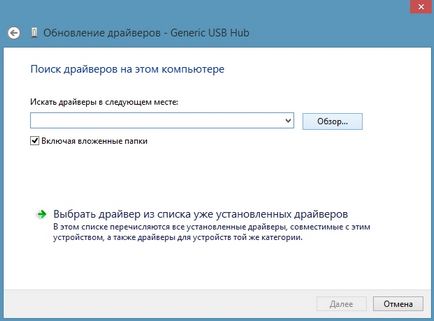
Разделение> .uk панел ">" данни-UK-решетка-марж>